มาถึงตอนที่สองแล้ว ~ เย้ (หลังจากอู้ไปพักใหญ่) งั้นเพื่อไม่ให้เสียเวลาเรามาเข้าเรื่องกันเลยดีกว่า... ก่อนที่เราจะวาดการ์ตูนได้ในแต่ละหน้าออกมาได้ ไหนจะต้องมีเรื่องราวที่เรียบเรียงไว้ล่วงหน้าเพื่อกำหนดขอบเขตหรือจำนวน หน้าที่ต้องวาดสำหรับการ์ตูนแต่ละบทแต่ละตอน (แต่สำหรับมืออาชีพส่วนใหญ่แล้วก็มีอยู่ไม่น้อยเหมือนกันนะครับที่วาดไปนึก เรื่องไป)
นอกจากนั้นยังต้องคิดวางแผนให้รอบคอบว่าในแต่ละหน้านั้น ทุกกรอบช่องจะแสดงภาพและเนื้อหาออกมาแบบใด ประมาณไหนที่จะทำให้การดำเนินเรื่องลื่นไหล ไม่สะดุด ตกหล่น หรือสามารถทำให้ผู้อ่านทำความเข้าใจกับเรื่องราวของการ์ตูนได้อย่างครบถ้วน ตามที่เราอยากให้เป็น
การร่างเส้นเพื่อกำหนดภาพต้นฉบับในแต่ละหน้านั้นนับเป็นความท้าทายอย่าง หนึ่งของนักวาดทั้งหลาย เช่น ฉากต่อสู้บู๊ดุเดือดก็ควรจะกำหนดลำดับคิวแอ็กติ้งตัวละครให้ชัดเจน รวมถึงสื่ออารมณ์ภาพให้มีความเคลื่อนไหว หนักหน่วง ดุดันตามไปด้วย และยังต้องระวังไม่ให้ภาพนั้นออกมาดูสับสนยุ่งเหยิงจนทำความเข้าใจยาก มองแล้วมองอีกก็ดูแทบไม่ออกว่าตัวละครกำลังทำอะไรกันแน่
แต่ศาสตร์ศิลป์ในการกำหนดกรอบช่องและ Space (ที่ว่าง) ของภาพนั้นไว้ผมจะมากล่าวถึงแบบเจาะลึกอีกครั้งในคราวหน้าละครับ (จะหน้าหนาวหรือหน้าฝนไว้ว่ากันอีกที...) เพราะตอนนี้เราจะมาว่าถึงเรื่องการสเก็ตช์ภาพร่างสำหรับกำหนดขอบเขตภาพ การ์ตูนกัน (ก่อนที่จะหลุดประเด็นไปซะ เพราะคนเขียนชอบกลิ้งเข้ารกเข้าพง ไม่ก็ขึ้นเรือออกทะเลอยู่บ่อยๆ วะฮ่าๆ)
เอาเป็นว่าก่อนที่เราจะลงมือวาดภาพการ์ตูนกันในแต่ละหน้า เพื่อความถูกต้อง ต่อเนื่อง ในการดำเนินเรื่อง เราจำเป็นต้องกำหนดรูปภาพแต่ละส่วนที่ต้องการนำเสนอในหน้านั้นๆ เอาไว้คร่าวๆ เสียก่อน จะได้มองเห็นภาพรวมทั้งหมดเพื่อตรวจสอบความเหมาะสมได้ก่อนลงเส้นจริงนั่นเอง
โดยที่โปรแกรม Manga Studio เองก็มีฟังก์ชันการใช้งานที่เอื้ออำนวยให้การสเก็ตช์ภาพร่างของเราสามารถทำ ได้ง่ายแสนง่าย มาลองทำกันดูตามขั้นตอนด้านล่างได้เลยขอรับกระพ้ม

2.1 - เลือกใช้ดินสอจากหน้าต่าง Tool Palette

2.2 - คลิ กเลือกที่เลเยอร์เดียวกันกับในภาพตัวอย่าง สังเกตุกรอบสี่เหลี่ยมด้านหน้าชื่อเลเยอร์จะเป็นสีฟ้า ซึ่งถ้ามีสัญลักษณ์กรอบสีซ้อนกันอยู่ด้านหน้าแบบนี้จะเป็นตัวบ่งบอกว่าเล เยอร์นี้เป็น “Color Layer” หรือเลเยอร์สีนั่นเอง ลายเส้นที่วาดจะถูกเปลี่ยนเป็นสีสันตามที่เลือกไว้ (ค่าปกติที่โปรแกรมตั้งไว้คือสีฟ้า ซึ่งเราสามารถเปลี่ยนมันเป็นสีอื่นได้โดยไปปรับค่าที่เลเยอร์ออปชันครับ)
ทีนี้จัดการดับเบิ้ลคลิกที่ชื่อ Layer แล้วเปลี่ยนชื่อเป็น Layer Sketch (หรืออะไรก็ได้ตามความเข้าใจของเพื่อนๆ) เพื่อให้เราจำไว้ว่านี่คือเลเยอร์สำหรับร่างเส้นสเก็ตช์นั่นเอง
2.3 - วาดภาพสเก็ตซ์คร่าวๆ ลงไปเพื่อให้เรามองเห็นภาพโดยรวมของหน้าการ์ตูนทั้งหมด เพื่อให้ง่ายในการกำหนดช่องและแบ่งกรอบการ์ตูนได้อย่างเป็นสัดส่วน
เรื่องของการสเก็ตช์ภาพแบบพื้นฐานบน Manga Studio ก็คงจบลงแต่เพียงเท่านี้ก่อนครับ สำหรับตอนหน้าจะเป็นการว่าด้วยเรื่อง “บล็อค” หรือกรอบช่องการ์ตูนนั่นเอง คอยติดตามกันนะครับ
Tip & Trick
การทำงานบนเลเยอร์สีนั้นก็เปรียบได้กับการใช้โต๊ะไฟเพื่อการดราฟเส้นนั่นเอง ครับ การจะเปลี่ยนเลเยอร์ปกติให้กลายเป็นเลเยอร์สีนั้นทำได้ง่ายๆ โดยเลือกเลเยอร์ปกติที่ต้องการเสียก่อน จากนั้นที่ Layers Palette ให้คลิ้กเลือกไอคอน Color View เพื่อสับการทำงานเลเยอร์เป็นโหมดสี (สามารถสลับกลับไปมาได้ตลอด) ส่วนการเปลี่ยนสีสันตามต้องการนั้นให้เลือกทำงานบนเลเยอร์นั้นๆ แล้วกดปุ่ม F7 เพื่อเรียกหน้าต่าง Properties ออกมาดังในภาพ

จากนั้นตรงกรอบสีแดงที่ล้อมไว้ ให้เพื่อนๆ คลิ้กเลือกช่องสีฟ้าเพื่อเปิดหน้าต่าง Color Settings ออกมา ที่เหลือก็แค่เลือกสีที่ต้องการเปลี่ยนแล้วกด OK เท่านี้ก็เรียบร้อย
นอกจากนั้นยังต้องคิดวางแผนให้รอบคอบว่าในแต่ละหน้านั้น ทุกกรอบช่องจะแสดงภาพและเนื้อหาออกมาแบบใด ประมาณไหนที่จะทำให้การดำเนินเรื่องลื่นไหล ไม่สะดุด ตกหล่น หรือสามารถทำให้ผู้อ่านทำความเข้าใจกับเรื่องราวของการ์ตูนได้อย่างครบถ้วน ตามที่เราอยากให้เป็น
การร่างเส้นเพื่อกำหนดภาพต้นฉบับในแต่ละหน้านั้นนับเป็นความท้าทายอย่าง หนึ่งของนักวาดทั้งหลาย เช่น ฉากต่อสู้บู๊ดุเดือดก็ควรจะกำหนดลำดับคิวแอ็กติ้งตัวละครให้ชัดเจน รวมถึงสื่ออารมณ์ภาพให้มีความเคลื่อนไหว หนักหน่วง ดุดันตามไปด้วย และยังต้องระวังไม่ให้ภาพนั้นออกมาดูสับสนยุ่งเหยิงจนทำความเข้าใจยาก มองแล้วมองอีกก็ดูแทบไม่ออกว่าตัวละครกำลังทำอะไรกันแน่
แต่ศาสตร์ศิลป์ในการกำหนดกรอบช่องและ Space (ที่ว่าง) ของภาพนั้นไว้ผมจะมากล่าวถึงแบบเจาะลึกอีกครั้งในคราวหน้าละครับ (จะหน้าหนาวหรือหน้าฝนไว้ว่ากันอีกที...) เพราะตอนนี้เราจะมาว่าถึงเรื่องการสเก็ตช์ภาพร่างสำหรับกำหนดขอบเขตภาพ การ์ตูนกัน (ก่อนที่จะหลุดประเด็นไปซะ เพราะคนเขียนชอบกลิ้งเข้ารกเข้าพง ไม่ก็ขึ้นเรือออกทะเลอยู่บ่อยๆ วะฮ่าๆ)
เอาเป็นว่าก่อนที่เราจะลงมือวาดภาพการ์ตูนกันในแต่ละหน้า เพื่อความถูกต้อง ต่อเนื่อง ในการดำเนินเรื่อง เราจำเป็นต้องกำหนดรูปภาพแต่ละส่วนที่ต้องการนำเสนอในหน้านั้นๆ เอาไว้คร่าวๆ เสียก่อน จะได้มองเห็นภาพรวมทั้งหมดเพื่อตรวจสอบความเหมาะสมได้ก่อนลงเส้นจริงนั่นเอง
โดยที่โปรแกรม Manga Studio เองก็มีฟังก์ชันการใช้งานที่เอื้ออำนวยให้การสเก็ตช์ภาพร่างของเราสามารถทำ ได้ง่ายแสนง่าย มาลองทำกันดูตามขั้นตอนด้านล่างได้เลยขอรับกระพ้ม

2.1 - เลือกใช้ดินสอจากหน้าต่าง Tool Palette
เครื่องมือวาด "ดินสอ"

2.2 - คลิ กเลือกที่เลเยอร์เดียวกันกับในภาพตัวอย่าง สังเกตุกรอบสี่เหลี่ยมด้านหน้าชื่อเลเยอร์จะเป็นสีฟ้า ซึ่งถ้ามีสัญลักษณ์กรอบสีซ้อนกันอยู่ด้านหน้าแบบนี้จะเป็นตัวบ่งบอกว่าเล เยอร์นี้เป็น “Color Layer” หรือเลเยอร์สีนั่นเอง ลายเส้นที่วาดจะถูกเปลี่ยนเป็นสีสันตามที่เลือกไว้ (ค่าปกติที่โปรแกรมตั้งไว้คือสีฟ้า ซึ่งเราสามารถเปลี่ยนมันเป็นสีอื่นได้โดยไปปรับค่าที่เลเยอร์ออปชันครับ)
ทีนี้จัดการดับเบิ้ลคลิกที่ชื่อ Layer แล้วเปลี่ยนชื่อเป็น Layer Sketch (หรืออะไรก็ได้ตามความเข้าใจของเพื่อนๆ) เพื่อให้เราจำไว้ว่านี่คือเลเยอร์สำหรับร่างเส้นสเก็ตช์นั่นเอง
2.3 - วาดภาพสเก็ตซ์คร่าวๆ ลงไปเพื่อให้เรามองเห็นภาพโดยรวมของหน้าการ์ตูนทั้งหมด เพื่อให้ง่ายในการกำหนดช่องและแบ่งกรอบการ์ตูนได้อย่างเป็นสัดส่วน
เรื่องของการสเก็ตช์ภาพแบบพื้นฐานบน Manga Studio ก็คงจบลงแต่เพียงเท่านี้ก่อนครับ สำหรับตอนหน้าจะเป็นการว่าด้วยเรื่อง “บล็อค” หรือกรอบช่องการ์ตูนนั่นเอง คอยติดตามกันนะครับ
Tip & Trick
การทำงานบนเลเยอร์สีนั้นก็เปรียบได้กับการใช้โต๊ะไฟเพื่อการดราฟเส้นนั่นเอง ครับ การจะเปลี่ยนเลเยอร์ปกติให้กลายเป็นเลเยอร์สีนั้นทำได้ง่ายๆ โดยเลือกเลเยอร์ปกติที่ต้องการเสียก่อน จากนั้นที่ Layers Palette ให้คลิ้กเลือกไอคอน Color View เพื่อสับการทำงานเลเยอร์เป็นโหมดสี (สามารถสลับกลับไปมาได้ตลอด) ส่วนการเปลี่ยนสีสันตามต้องการนั้นให้เลือกทำงานบนเลเยอร์นั้นๆ แล้วกดปุ่ม F7 เพื่อเรียกหน้าต่าง Properties ออกมาดังในภาพ
ไอค่อนปรับโหมดสีเลเยอร์ "Color View"
หน้าต่าง "Properties"

จากนั้นตรงกรอบสีแดงที่ล้อมไว้ ให้เพื่อนๆ คลิ้กเลือกช่องสีฟ้าเพื่อเปิดหน้าต่าง Color Settings ออกมา ที่เหลือก็แค่เลือกสีที่ต้องการเปลี่ยนแล้วกด OK เท่านี้ก็เรียบร้อย


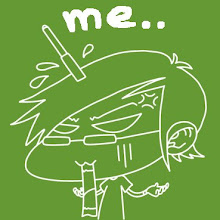



0 Comments On "“9 สเต็ป” ควรจำสู่ระดับ Beginner ตอนที่ 2: Sketch Launcher"
แสดงความคิดเห็น